Varför Genshin Impact är dåligt: Avslöja spelets brister
Varför är Genshin Impact dåligt? Genshin Impact, ett mycket efterlängtat actionrollspel, släpptes 2020 och blev snabbt populärt bland spelare över …
Läs artikel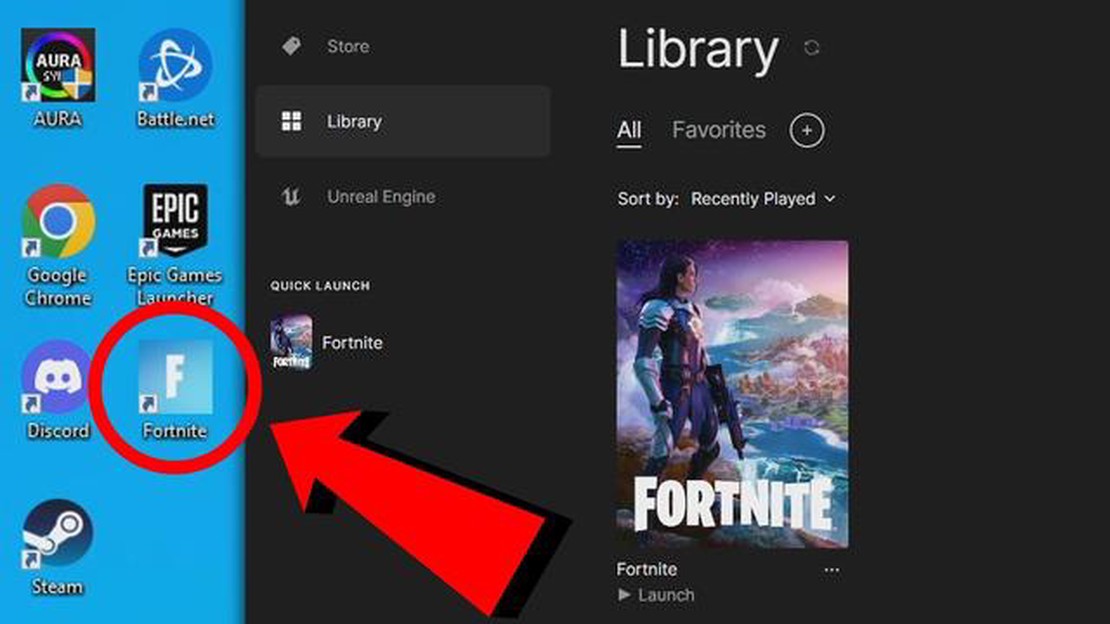
Om du är en spelentusiast är chansen stor att du har hört talas om Fortnite. Detta populära Battle Royale-spel har tagit spelvärlden med storm med sitt spännande spel och fantastiska grafik. Om du vill ansluta dig till de miljontals spelare som gillar det här spelet behöver du veta hur du installerar Fortnite på din dator. Lyckligtvis är processen relativt okomplicerad, och med den här steg-för-steg-guiden kommer du att vara igång på nolltid.
Det första steget i att installera Fortnite på din dator är att se till att din dator uppfyller de lägsta systemkraven. Fortnite är ett grafiskt intensivt spel, så du kommer att behöva en relativt kraftfull dator för att köra det smidigt. Minimikraven inkluderar ett Windows 7/8/10 64-bitars operativsystem, en Intel Core i3-processor, 4 GB RAM-minne och ett Intel HD 4000-grafikkort. Om din dator uppfyller dessa krav är du redo att köra.
Därefter måste du ladda ner Epic Games Launcher, som är den plattform som används för att ladda ner och starta Fortnite. Du kan ladda ner den direkt från Epic Games webbplats. När startprogrammet har laddats ner dubbelklickar du på installationsfilen och följer instruktionerna på skärmen för att installera den på din dator. När installationen är klar startar du Epic Games Launcher.
När du har startat Epic Games Launcher måste du skapa ett Epic Games-konto eller logga in om du redan har ett. Att skapa ett konto är gratis och kräver bara din e-postadress och ett lösenord. När du är inloggad har du tillgång till Epic Games Store, där du kan ladda ner Fortnite. Sök helt enkelt efter Fortnite i butiken, välj det och klicka på “Get”-knappen. Spelet kommer då att börja laddas ner.
När nedladdningen är klar klickar du på Fortnite-ikonen i Epic Games Launcher för att starta spelet. Du kommer att behöva vänta på att spelet uppdateras, eftersom uppdateringar släpps regelbundet för att förbättra spelet och fixa buggar. När uppdateringen är klar kan du börja spela Fortnite på din dator och ansluta dig till de miljontals spelare som kämpar om segern.
Att installera Fortnite på din dator är en enkel process som bara kräver några få steg. Genom att följa den här steg-för-steg-guiden kan du få igång spelet på din dator på nolltid. Så vad väntar du på? Gör dig redo att hoppa in i handlingen och börja bygga, skjuta och överleva i Fortnites spännande värld.
Steg 1: Registrera dig för ett Epic Games-konto
Innan du kan installera Fortnite på din dator måste du skapa ett konto hos Epic Games. Besök den officiella Epic Games-webbplatsen och klicka på knappen “Logga in”. Därifrån uppmanas du att skapa ett nytt konto genom att ange din e-postadress och skapa ett lösenord.
** Steg 2: Ladda ner Epic Games Launcher **
När du har konfigurerat ditt Epic Games-konto måste du ladda ner Epic Games Launcher. Klicka på knappen “Get Epic Games” längst upp till höger på webbplatsen. Detta tar dig till nedladdningssidan för launchern. Klicka bara på knappen “Ladda ner” för att starta nedladdningen.
** Steg 3: Installera Epic Games Launcher **
När Epic Games Launcher har slutfört nedladdningen, leta reda på installationsfilen på din dator och dubbelklicka på den för att starta installationsprocessen. Följ anvisningarna på skärmen för att slutföra installationen. När installationen är klar öppnas Epic Games Launcher automatiskt.
Läs också: Vem uppfann Fortnite: Historien och skaparna bakom det revolutionerande spelet
**Steg 4: Logga in på Epic Games Launcher **
Starta Epic Games Launcher och logga in med dina inloggningsuppgifter för Epic Games-kontot. Detta ger dig tillgång till ditt spelbibliotek och låter dig installera Fortnite på din dator.
Steg 5: Ladda ner Fortnite
När du har loggat in kommer du att presenteras med Epic Games Launcher-gränssnittet. Klicka på fliken “Butik” i det vänstra sidofältet och sök sedan efter “Fortnite”. Klicka på Fortnite-miniatyren för att komma till spelets butikssida. Därifrån klickar du på knappen “Installera” för att börja ladda ner Fortnite till din dator.
Steg 6: Starta Fortnite
När nedladdningen är klar kan du starta Fortnite genom att klicka på knappen “Starta” på Fortnites butikssida, eller genom att navigera till ditt spelbibliotek i Epic Games Launcher och klicka på Fortnite-ikonen. Då öppnas spelet och du kan börja spela.
Läs också: Upptäck platsen för Predators lägenhet i Fortnite
Nu kan du gratulera! Du har installerat Fortnite på din dator och är nu redo att hoppa in i Battle Royale-action. Njut av spelet!
För att kunna installera Fortnite på din dator måste du skapa ett Epic Games-konto. Följ stegen nedan för att skapa ditt konto:
Att skapa ett Epic Games-konto är nödvändigt för att få tillgång till och spela Fortnite på din dator. Det låter dig hålla reda på dina framsteg, engagera dig med andra spelare och ta emot uppdateringar och meddelanden om spelet.
För att spela Fortnite på din dator måste du ladda ner och installera Epic Games Launcher. Så här kan du göra det:
Nu när du har laddat ner och installerat Epic Games Launcher är du redo att gå vidare till nästa steg och skapa ett Epic Games-konto.
När du har laddat ner Fortnite-installationsprogrammet följer du dessa steg för att installera spelet på din dator:
Nu kan du gratulera! Du har installerat Fortnite på din dator och är redo att börja spela spelet. Se till att hålla spelet uppdaterat genom att regelbundet leta efter och installera alla tillgängliga uppdateringar.
Fortnite är ett populärt multiplayerspel online som utvecklats av Epic Games. Det kombinerar element från överlevnad, utforskning, byggande och strid.
Ja, du kan spela Fortnite på din dator. Det finns tillgängligt för Windows och macOS.
Ja, Fortnite är gratis att spela. Det går dock att köpa kosmetiska föremål och battle passes i spelet.
Ja, Fortnite stöder plattformsspel, vilket innebär att du kan spela med dina vänner som har olika spelplattformar. Det finns tillgängligt för PC, Mac, Xbox One, PlayStation 4, Nintendo Switch och mobila enheter.
Varför är Genshin Impact dåligt? Genshin Impact, ett mycket efterlängtat actionrollspel, släpptes 2020 och blev snabbt populärt bland spelare över …
Läs artikelHur man slutför A Feast to Remember i Assassin’s Creed Valhalla Assassin’s Creed Valhalla är ett actionfyllt äventyrsspel som utspelar sig under …
Läs artikelHur mycket kostar det nya Call Of Duty-spelet? Vill du få tag på den senaste delen av Call of Duty? Vi har täckt dig med all information du behöver …
Läs artikelVar du ska börja med The Witcher-spelen om du bara har sett Netflix-serien Om du är ett fan av Netflix succéserie “The Witcher” är chansen stor att du …
Läs artikelHur mycket kostar Fortnite V Bucks? Vill du ta din Fortnite-spelupplevelse till nästa nivå? Få tag på några V-dollar och lås upp exklusiva föremål i …
Läs artikelVad är Physical Defense Mobile Legends? Mobile Legends är ett populärt mobilspel som har fångat uppmärksamheten hos miljontals spelare världen över. …
Läs artikel